점프는 CS: GO에서 필수적인 능력입니다. 일부 플레이어는 "스페이스 키"를 사용하여 점프하는 것을 선호하지만 다른 플레이어는 "마우스 휠"을 사용하여 이 작업을 수행합니다. 이 문서에서는 마우스 휠을 바인딩하여 CS: GO에서 점프하는 방법을 보여줍니다. 시작하자!

명령 콘솔을 사용하여 CS: GO에서 마우스 휠로 점프
CS: GO에서 마우스 휠을 사용하려면 명령 콘솔이 친구입니다. 기능을 사용하려면 먼저 기능을 활성화해야 합니다.
1. CS 활성화: GO 명령 콘솔
이렇게 하려면 다음 단계를 따르세요.
- 열려 있는 “CS: 가.”
- 메인 메뉴에서 "설정."
- 선택하다 "게임 설정."
- 를 클릭하십시오 "개발자 콘솔 활성화" 예라고 말하는 화살표.
- 설정을 저장합니다.
2. CS 실행: GO 명령 콘솔
- 콘솔이 활성화되면 "~"(틸드 버튼)을 눌러 실행합니다. 이 키는 일반적으로 "1" 키 왼쪽에 있습니다. 콘솔 실행에 실패하지 않는 한 완료된 것입니다.
- 위의 단계를 수행해도 콘솔이 활성화되지 않으면 CS: GO를 닫은 다음 "config.cfg" 메모장을 사용하여 CS: GO 디렉토리에 파일(또는 메모장++).
- 누르다 "컨트롤 + F" 또는 선택 "편집 -> 찾기" 메모장에서 또는 "검색 -> 찾기" Notepad++에서 검색 "토글콘솔=" 인용없이.
- "=" 뒤의 키는 콘솔을 여는 버튼입니다. 로 변경할 수 있습니다. “~” (물결표 키)를 사용하여 쉽게 사용할 수 있습니다.
- 클릭하여 변경 사항을 저장하십시오. "파일 -> 저장" 그런 다음 CS: GO를 다시 시작합니다.
- 누르다 “~” (틸드 키)를 눌러 명령 콘솔이 열리는지 확인합니다. 작동하면 완료된 것입니다.
3. CG 설정: 시작 시 로드할 GO 명령 콘솔
게임을 로드할 때마다 CS: GO 명령 콘솔을 시작하려면 다음 단계를 따르세요.
- 당신의 “스팀 라이브러리.”
- 마우스 오른쪽 버튼으로 클릭 “CS: GO” 왼쪽 메뉴에서 다음을 클릭합니다. "속성."
- 선택하다 "시작 옵션 설정."
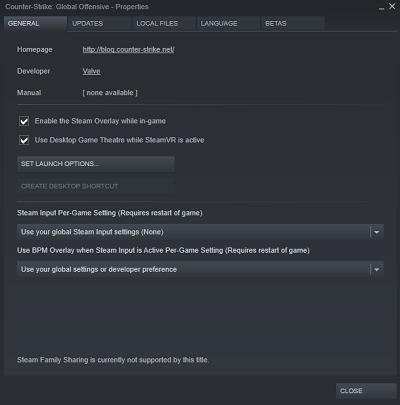
- 유형 "-콘솔" 따옴표없이 누르십시오 "좋아요."
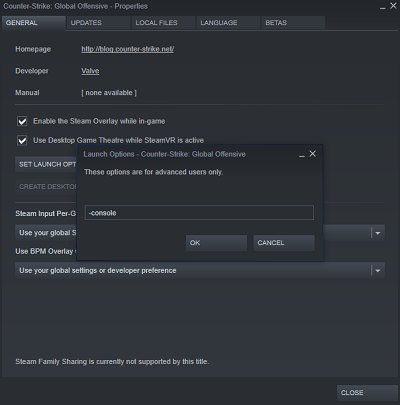
이제 Steam에서 게임을 로드할 때마다 명령 콘솔이 열려 있어야 합니다.
4. 마우스 휠을 사용하여 CS에서 이동하도록 키 바인딩 변경: GO
콘솔 명령은 세 가지 개별 컨트롤로 구성됩니다.
- “바인드 mwheelup +점프;”는 마우스 휠을 위로 스크롤할 때 캐릭터가 점프하도록 합니다.
- “bind mwheeldown +jump;”는 마우스 휠을 아래로 스크롤할 때 점프하게 합니다.
- “바인드 스페이스 +점프”는 기본 점프 설정이 제자리에 있는지 확인합니다. 이를 통해 스페이스 버튼을 누르면 캐릭터가 여전히 점프합니다.
게임 중에 콘솔을 열면 다음 텍스트를 붙여넣습니다.
- 명령 콘솔에서 다음 문자열을 붙여넣어 마우스 휠 그리고 스페이스 바 점프:
바인드 mwheelup +점프; bind mwheeldown +jump; 바인드 스페이스 +점프 - 위의 명령이 작동하지 않으면 "바인딩"을 제외한 모든 항목을 따옴표로 묶으십시오.
bind "mwheelup" "+jump"; bind "mwheeldown" "+jump"; 바인드 "공간" "+점프" - 에게 스페이스 키에서 점프 바인딩을 제거하십시오., 위의 "1단계 또는 2단계"에서 명령의 처음 두 "바인딩" 섹션만 사용하십시오.
메모: 위의 키 바인딩 조합을 선택하면 마우스 휠을 사용하여 무기를 전환할 수 없습니다.
또는 마우스 휠 명령의 한 부분만 사용하는 경우 다른 부분은 무기 전환으로 기본 설정됩니다. 예를 들어 콘솔에 "bind mwheelup +jump"를 입력하면(따옴표 없이) 위로 스크롤하면 점프하지만 아래로 스크롤하면 사용 가능한 다음 무기로 전환됩니다.
5. CS 되돌리기: GO 사용자 정의 점프 키 바인딩이 기본값으로 변경됨
마우스 버튼으로 점프하기 위한 사용자 지정 CS: GO 키 바인딩을 되돌리려면 아래 단계를 따르십시오.
- 명령 콘솔에 다음 키 바인딩 문자열을 붙여넣습니다.
바인드 mwheelup invprev; 바인딩 mwheeldown invnext; 바인드 스페이스 +점프 - 게임에서 점프를 위한 "스페이스 바"와 인벤토리 선택을 위한 마우스 휠을 테스트하여 변경 사항을 확인하십시오.
위의 명령은 무기 전환 컨트롤을 다시 마우스 휠에 놓고 점프 동작 키는 스페이스바로 돌아갑니다.
영구 설정을 선택하지 않는 한 CS: GO를 열 때마다 콘솔 설정을 변경해야 합니다(자세한 내용은 아래 참조).
2. 구성 파일을 사용하여 마우스 휠을 사용하여 점프
위의 "프로세스 #1"에서 명령 콘솔을 사용하지 않고 설정을 하고 싶다면 영구적으로 "프로세스 #2"를 사용하여 게임의 "config.cfg" 파일에 키 바인딩을 저장할 수 있습니다(이 부분). 이렇게 하면 플레이하는 동안 콘솔이 필요할 때마다 "~"(틸드 키)를 누를 수 있습니다.
CS-GO의 구성 파일을 찾으려면 다음으로 이동하십시오.
C:\Program Files (x86)\Steam\userdata\#########\730\config\
- “C:\프로그램 파일 (x86)\Steam” 부분은 기본 Steam 위치를 나타내며 원래 설치한 위치에 따라 달라집니다.
- “#########” 부분은 SteamID를 나타냅니다. 둘 이상의 계정이 PC에서 Steam을 사용하는 경우 해당 정보가 필요할 수 있습니다. SteamID를 찾으려면 다음 섹션의 단계를 따르세요.
- “730” 부분은 게임 CS-GO를 나타내는 Steam 앱 ID입니다. 모든 게임에는 고유한 앱 ID가 있습니다.
SteamID를 찾는 가장 쉬운 방법은 다음 단계를 따르는 것입니다.
- 당신의 "목록" (귀하의 이름 아래에 있는 드롭다운 메뉴).
- 클릭 "무역 제안."
- 클릭 "누가 나에게 무역 제안을 보낼 수 있습니까?"
- "타사 사이트" 섹션의 URL에 있는 숫자는 SteamID입니다.
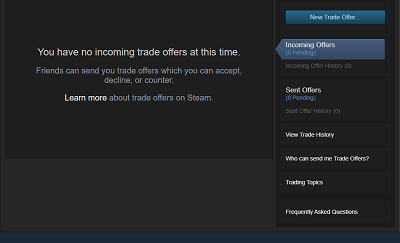
구성 파일이 위의 파일 브라우저 위치에 나열되지 않으면 다른 드라이브를 찾거나 Steam 라이브러리 내의 "CS: GO" 디렉토리에 대한 로컬 파일을 찾아보십시오.
게임 데이터 폴더에서 "config.cfg 파일을 찾으면 메모장(또는 메모장 ++)으로 열고 다음 줄을 추가합니다.
바인드 mwheelup +점프 바인드 mwheeldown +점프. 바인드 스페이스 +점프명령이 작동하지 않으면 "bind"라는 단어를 제외한 모든 항목을 따옴표로 묶으십시오.
bind "mwheelup" "+jump" 바인딩 "mwheeldown" "+jump" 바인드 "공간" "+점프"사용자 지정 변경 사항을 되돌리려면 구성 파일을 찾아 추가된 줄을 제거해야 합니다.
3. 마우스 휠 바인딩 클릭하여 CS: GO로 이동
"휠 클릭”를 점프하려면(또는 휠 클릭만 사용) 이전 방법에 해당 옵션을 추가하거나 교체할 수 있습니다. 마우스 휠을 클릭하면 "mouse3" 키가 지정됩니다.
다음 텍스트 문자열을 사용하여 "점프"를 마우스 휠 클릭으로 설정합니다.
바인드 "mouse3" "+jump"마우스 휠을 사용하여 점프하는 이유는 무엇입니까?
사람들이 CS: GO에서 마우스 휠 점프를 제안하고 사용하는 이유가 궁금하다면 가장 큰 이유는 토끼 호핑입니다. 일부 플레이어는 스페이스 점프 명령을 사용하는 동안 A 또는 D로 기총소사하기가 너무 어려워서 마우스 휠을 사용하지 않고 토끼 도약을 할 수 없다고 말합니다.
많은 사용자에 따르면 최고의 토끼 호퍼는 "스페이스 바” 일반 점프의 경우 “마우스 휠버니 호핑을 위해. 이 설정에서는 두 옵션을 모두 "점프"로 구성해야 합니다.
"를 사용할 수도 있습니다.마우스 휠”를 리바인딩하고 싶을 때 점프하기 위해스페이스 바” 음성 채팅에 사용하는 것과 같은 다른 작업에.
사용 가능한 옵션에 관계없이 개인 취향에 따라 다릅니다. 이러한 키 바인딩을 시도하고 너무 산만하다고 생각되면 빠르게 되돌릴 수 있습니다.
마지막으로 CS: GO에서 마우스 휠 클릭 또는 스크롤을 바인딩하여 이 문서의 지침을 사용하여 점프할 수 있습니다. 키 바인딩은 일반적으로 플레이어의 기본 설정이지만 대부분의 게이머는 스페이스 바보다 마우스 휠을 사용하여 버니홉을 하는 것이 더 쉽다는 데 동의합니다. 귀하의 필요에 맞게 게임을 최적화하는 것이 전부입니다!




